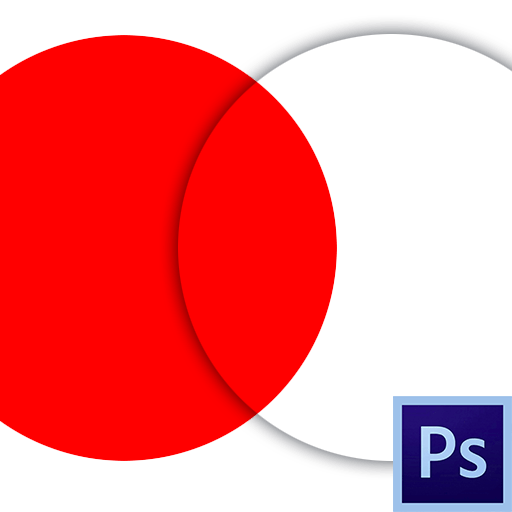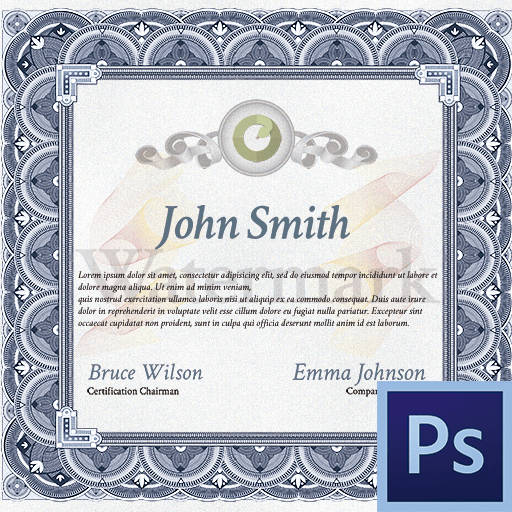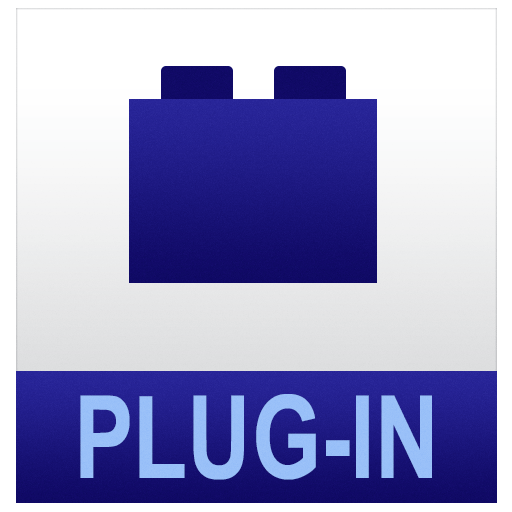
Фільтри-мікропрограми або модулі, які застосовують до зображень (шарів) різні ефекти. Фільтри використовують при ретуші фото, для створення різних художніх імітацій, ефектів освітлення, спотворення або розмиття.
Всі фільтри містяться у відповідному меню програми ( " фільтр» ). Фільтри, що надаються сторонніми розробниками, поміщаються в окремий блок в тому ж меню.
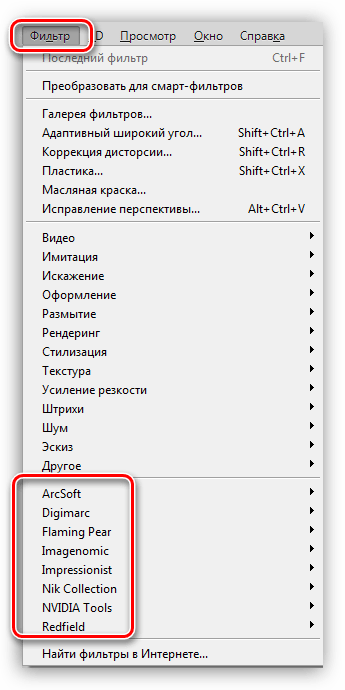
Встановлення фільтрів
Більшість фільтрів містяться в папці встановленої програми, в підпапці Plug-ins .
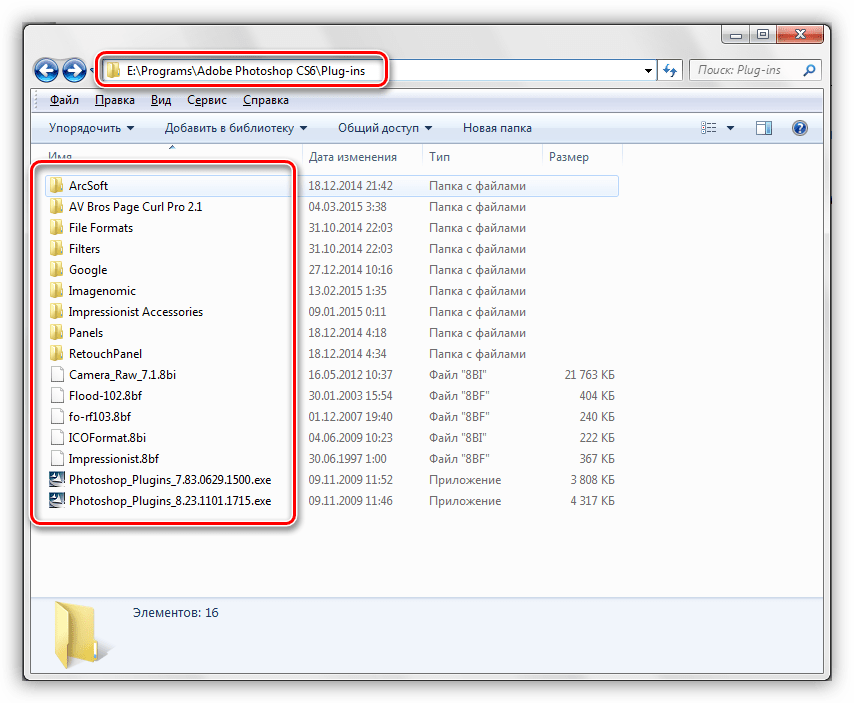
Деякі фільтри, які є складними доповненнями, що мають власний інтерфейс і володіють великим функціоналом (наприклад, Nik Collection), можуть бути встановлені в окрему папку на жорсткому диску. Такі фільтри, в основному, є платними і часто споживають багато системних ресурсів.
Після пошуку і скачування фільтра ми можемо отримати два види файлів: безпосередньо файлу фільтра в форматі 8bf , або інсталяційний exe файл. Останній може виявитися звичайним архівом, який при запуску просто розпаковується в зазначене місце, але про це трохи пізніше.
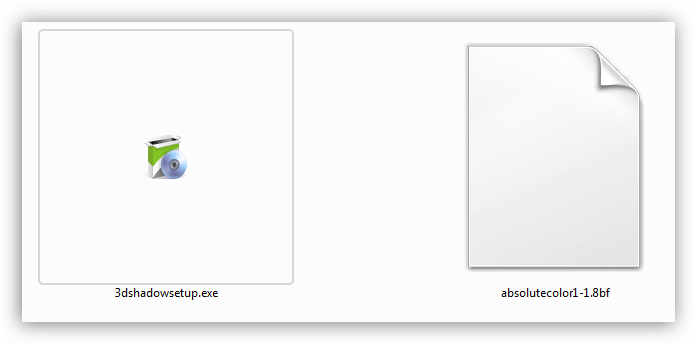
Файл 8bf потрібно помістити в папку Plug-ins і перезапустити Фотошоп, якщо він був запущений.
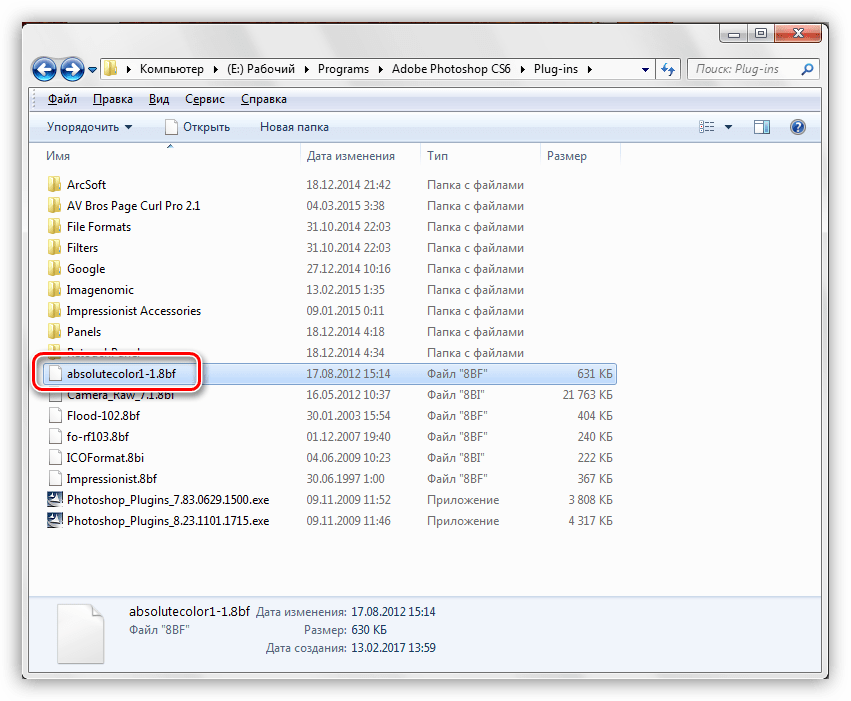
Інсталяційний файл запускається звичайним способом, після чого потрібно слідувати підказкам інсталятора. У більшості випадків можна вибрати місце для установки фільтра.
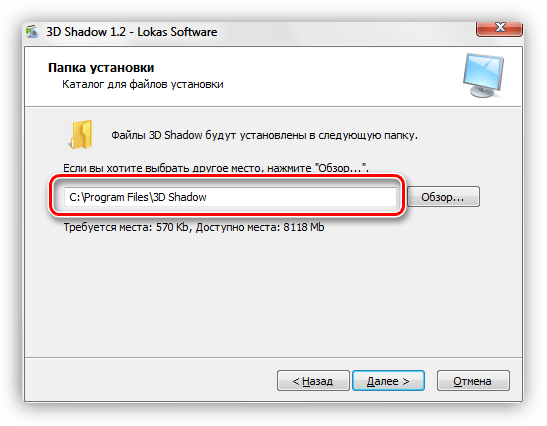
Встановлені фільтри з'являться в меню «фільтр» після нового запуску програми.
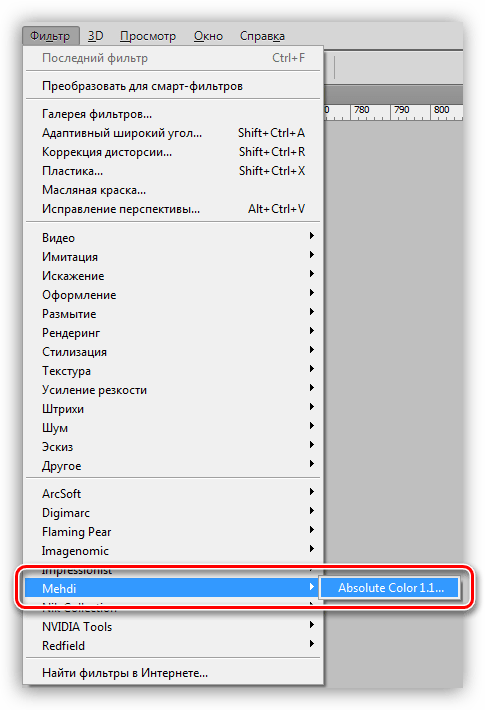
Якщо фільтр відсутній у меню, можливо, він не сумісний з вашою версією Photoshop. Крім того, деякі плагіни, що поставляються у вигляді інсталятора, після установки необхідно вручну перенести в папку Plug-ins . Це відбувається тому, що, як вже було сказано вище, інсталятор був простим архівом, що містить файл фільтра і якісь додаткові файли (мовні пакети, конфігурації, деінсталятор, мануал).
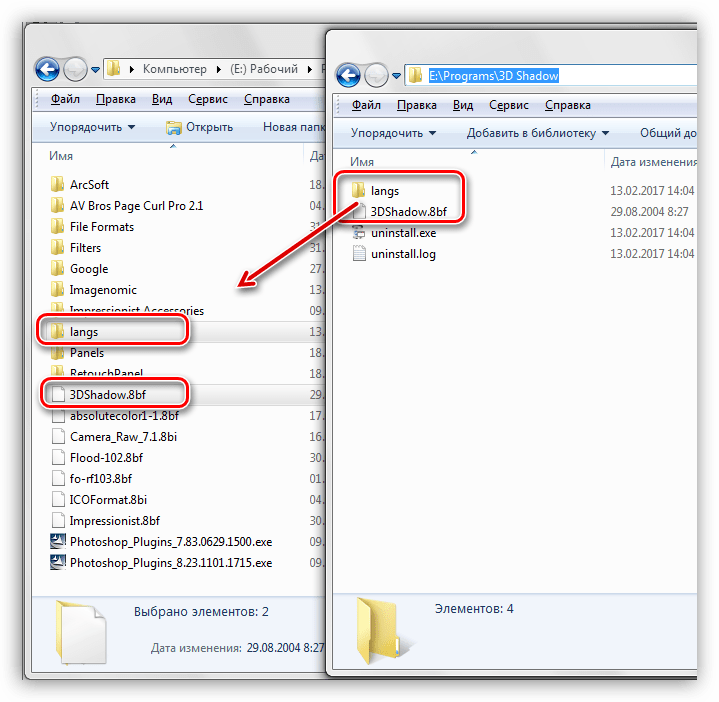
Таким чином встановлюються всі фільтри в Фотошопі.
Пам'ятайте, що при скачуванні фільтрів, особливо в форматі exe , є ймовірність підхопити якусь заразу у вигляді вірусу або рекламного ПЗ. Не качайте файлів з сумнівних ресурсів, і не захаращуйте Фотошоп непотрібними фільтрами. Немає ніяких гарантій, що вони не будуть конфліктувати між собою, викликаючи різні неполадки.